在線和離線將 DV 轉換為 MP4 的簡單方法
DV 文件格式是以前幾乎所有便攜式攝像機上最流行的文件,因為它存儲了精彩的視頻以供觀看和編輯。但是,這種類型的文件在這個現代時代不再常用。有些程序不支持這種類型的文件,不適合有 DV 視頻文件的用戶。但是,如果您想在所有程序中播放您的視頻,您需要將您的 DV 文件轉換為時下最流行的格式,即 MP4 格式。您很幸運,因為本文將向您展示最有效的轉換方法 DV轉MP4 使用特殊的轉換器。因此,讓我們在了解所有必要的詳細信息時閱讀本文。
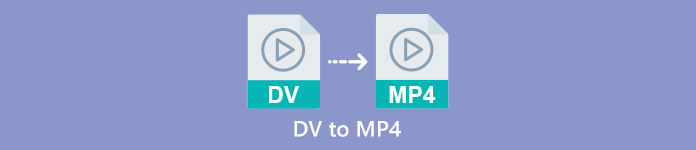
第 1 部分:DV 和 MP4 之間的差異
在繼續進行文件轉換過程之前,讓我們先看看 DV 文件和 MP4 格式之間的區別。
| 文件 | 數碼相機 | MP4 |
| 文件擴展名 | .dv | .mp4 |
| 全名 | 數字視頻 | MPEG-4 |
| 描述 | 視頻設備的主要生產商於 1995 年創建了 DV,作為一種用於磁性視頻錄製的數字格式和一種視頻壓縮方法。 DV 格式使用 720×576 像素、8 位數字分量視頻信號。包含視頻、音頻和子代碼數據的 DIF 序列用於傳輸數據。在服務區,記錄了時間和日期。 | MPEG-4 視頻和 AAC 音頻標準共同定義了 MP4 擴展。該容器可以容納任何媒體,包括 2D 和 3D 圖形、音頻、視頻和字幕。在 Windows 上,幾乎任何播放器都可以播放 MP4 文件,但在 Mac 上,您需要一個插件或將 MP4 文件轉換為另一種格式。 |
| 開發者 | 索尼和松下 | 運動圖像專家組 |
| MIME 類型 | 視頻/x-dv | 視頻/mp4 |
| 相關項目 | QuickTime播放器 視窗電影製作 VLC媒體播放器 | VLC媒體播放器 播放器 QuickTime播放器 Windows媒體播放器 微軟電影和電視 |
第 2 部分:在線將 DV 轉換為 MP4 的最佳方式
在線將 DV 轉換為 MP4 很困難,尤其是當您不知道可以使用和信任哪些應用程序時。但多虧了 FVC 免費在線視頻轉換,您可以快速、即時地將您的 DV 文件轉換為 MP4 格式。此在線工具支持各種視頻文件,如 AVI、FLV、M4V、VOB、WMA、MOV、TS 等。它還具有簡單的轉換方法,您只需點擊幾下即可轉換文件。此外,如果您打算將多個 DV 文件轉換為一個 MP4 文件,您可以使用此轉換器,因為它提供了批量轉換過程。此外,您可以在所有瀏覽器中使用此工具,例如 Google Chrome、Mozilla Firefox、Safari、Microsoft Edge 等,這讓大家使用起來更加方便。有了所有這些功能,您可以說這個在線轉換器是您可以使用的最特殊的應用程序之一。按照下面的簡單說明,了解如何使用 FVC Free Video Converter Online 將 DV 文件轉換為 MP4 格式。
第1步: 首先打開瀏覽器訪問 FVC 免費在線視頻轉換 網站。然後,在主頁的中心部分,單擊 添加文件進行轉換 按鈕上傳您的 DV 視頻文件。
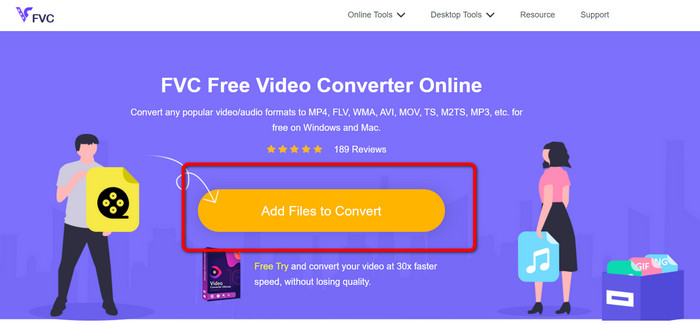
第2步: 如果要將多個 DV 文件轉換為一個 MP4,請單擊 添加文件 界面左上角的按鈕添加更多文件。
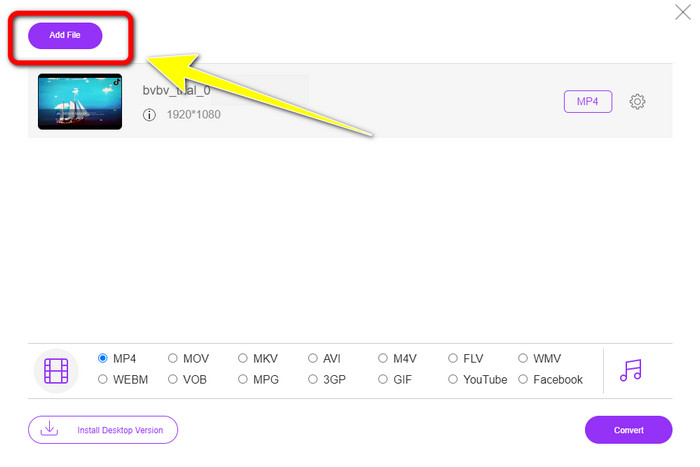
第三步: 點擊 設置 圖標來調整視頻的比特率、幀率和分辨率。然後,如果您根據自己的喜好完成更改,請單擊 好.
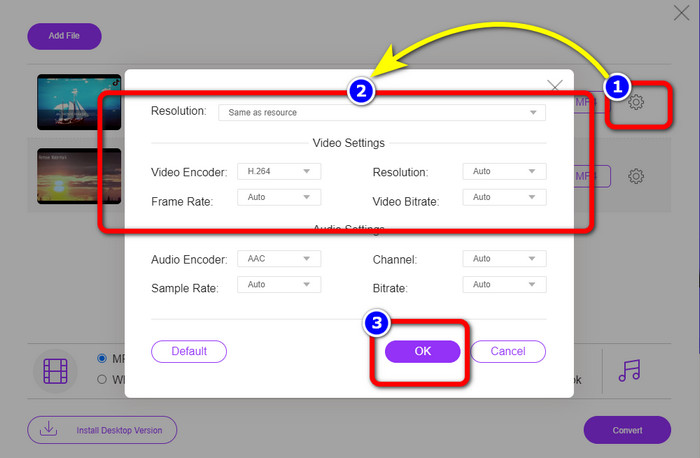
第4步: 完成所有更改後,轉到界面的下部以查看格式選項。選擇 MP4 格式化並按下 兌換 開始轉換過程。
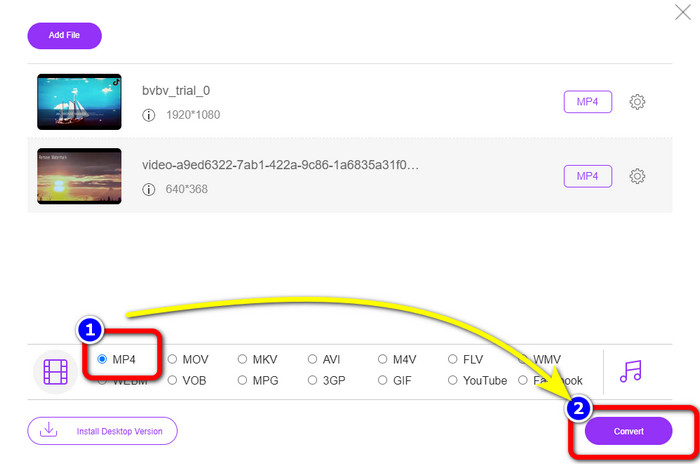
第 3 部分:如何將 DV 無損轉換為 MP4
就離線轉換器而言,您可以使用 視頻轉換大師 在 Mac 和 Windows 上無損地將 DV 轉換為 MP4。您可以轉換各種視頻文件而不會降低質量。此外,使用此應用程序,您可以同時轉換多個文件,因為它提供了批量轉換過程。此離線工具還可以支持多種視頻格式,例如 MOV、AVI、FLV、M4V、SWF、MTS、MKV、WMV、VOB 等 100 多種。此外,Video Converter Ultimate 的終極速度比平均轉換速度快 30 倍,這讓所有用戶都更加方便。此外,所有用戶都喜歡一種簡單的方法來轉換文件。此應用程序提供了一個簡單的界面和最直接的視頻轉換方法。您還可以在轉換時編輯視頻,因為它有編輯工具。如果您想將迷你 DV 轉換為 MP4 文件格式,請使用下面使用 Video Converter Ultimate 的詳細指南。
第1步: 您必須下載並安裝 視頻轉換大師 在 Mac 或 Windows 上單擊 下載 按鈕。安裝後啟動軟件。
第2步: 請按 轉換 面板並選擇 加 簽名以附加 DV 文件。您還可以單擊 新增檔案 按鈕或將文件直接放入框中。
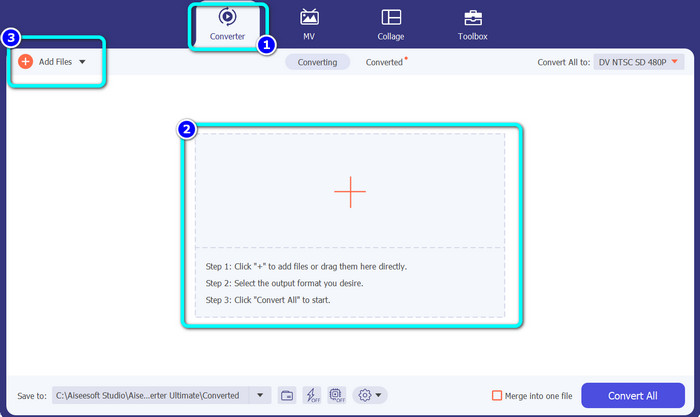
第三步: 如果要進行批量轉換過程,請單擊 新增檔案 按鈕添加更多 DV 視頻文件。
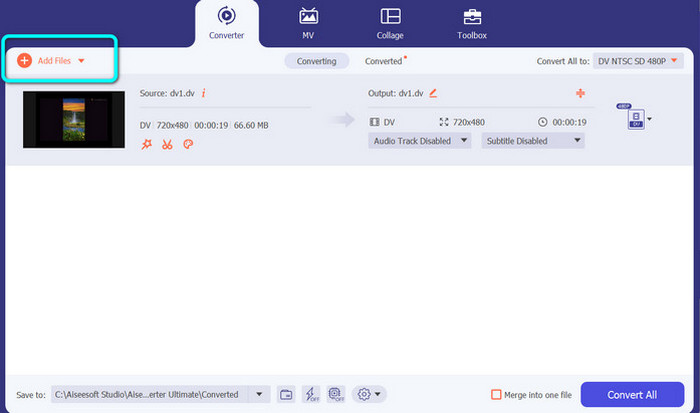
第4步: 添加另一個 DV 文件後,通過單擊更改其輸出格式 全部轉換 按鈕。將顯示格式選項,然後選擇 MP4 格式。然後,選擇您想要的分辨率。
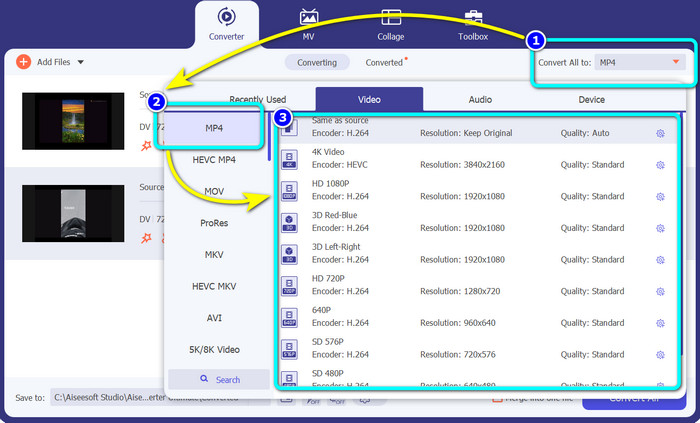
步驟5: 對於最後一步,通過單擊開始轉換過程 全部轉換 按鈕。然後,將視頻文件保存到所需的文件位置。
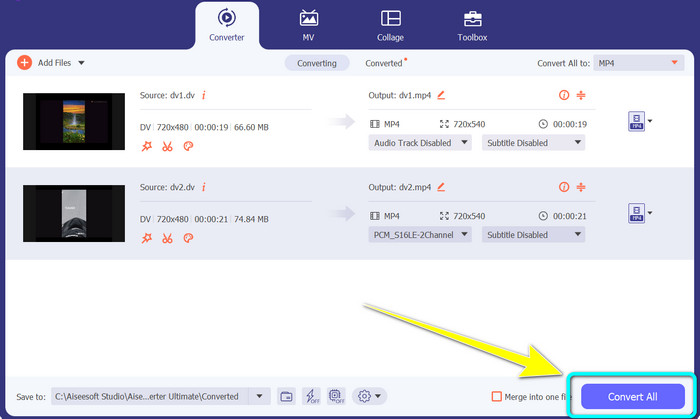
第 4 部分:使用免費軟件將 DV 轉換為 MP4 的簡單方法
在本部分中,您將學習如何使用 Handbrake 將 DV 轉換為 MP4。此離線工具還能夠轉換 MP4、MKV、WEBM 等視頻文件。它還提供批量轉換過程。然而,使用這個工具並不容易。它在界面上有很多選項,很難理解,特別是對於初學者。按照以下步驟將 DV 轉換為 MP4。
第1步: 下載 手剎 計算機上的應用程序。然後,啟動它。
第2步: 打開應用程序後,選擇 文件 按鈕添加 DV 文件。
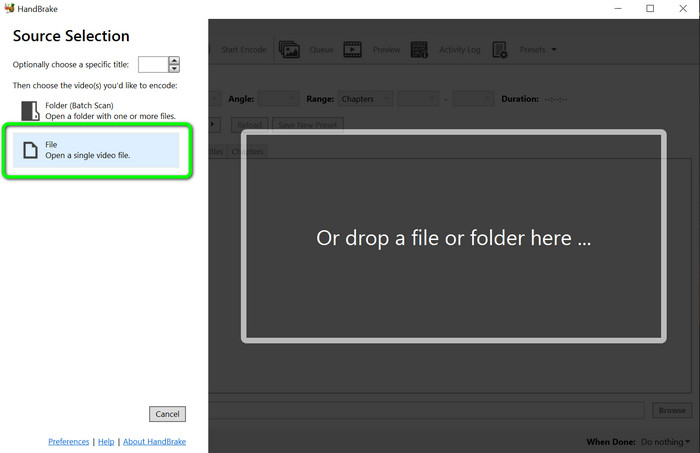
第三步: 從格式選項中,選擇 MP4 文件格式。然後,單擊 開始編碼 按鈕開始轉換過程。
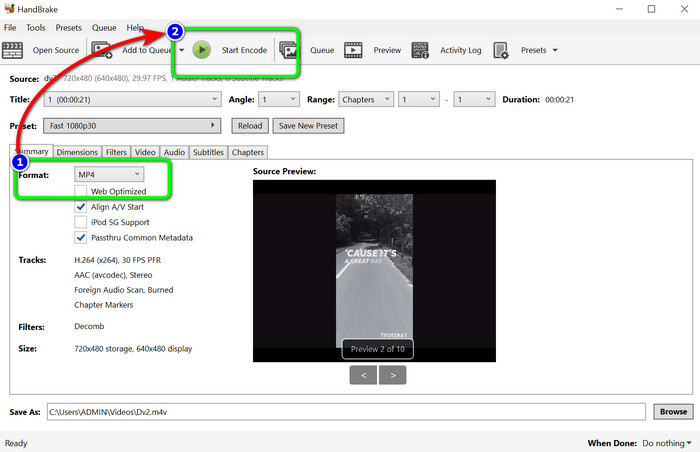
進一步閱讀:
在桌面和在線免費將 DV 文件轉換為 MOV 的 2 大方法
有用的 DV 到 FLV 轉換器將 DV 轉換為 FLV [2023]
第 5 部分:有關將 DV 轉換為 MP4 的常見問題解答
1、VLC可以播放DV文件嗎?
是的! VLC Media Player 支持 DV 文件格式,因此您可以在此程序中播放您的視頻。
2. 哪個在線軟件最適合視頻轉換?
您可以使用 FVC 免費在線視頻轉換.這個在線工具可以輕鬆轉換您的視頻。您還可以進行批量轉換並編輯視頻的比特率、幀速率和分辨率。
3. DV文件的標準分辨率是多少?
DV 文件的標準分辨率為 720 水平像素和 480 行隔行掃描。 DV的高清標準是720線和1080線。
結論
如上所示,這些是最優秀的轉換方法 DV轉MP4 在線和離線。您可以使用 FVC 免費在線視頻轉換 在線轉換文件。另外,使用 視頻轉換大師 更快地離線轉換文件。



 視頻轉換大師
視頻轉換大師 屏幕錄影大師
屏幕錄影大師



